Τα πλαστά μέσα αποθήκευσης, είτε είναι κάποιο USB Drive είτε SD Card, παραμένουν διαδεδομένα, παρουσιάζοντας χωρητικότητες πολύ μεγαλύτερες από τις πραγματικές. Εμφανίζονται σε κάθε είδους αγορά, τόσο σε μικρά καταστήματα, όσο και σε μεγάλες πλατφόρμες, δελεάζοντας με χαμηλές τιμές ή τεράστιες χωρητικότητες. Καθώς είναι δύσκολο να ξεχωρίσει κανείς το γνήσιο, ο έλεγχος με τα δύο εργαλεία του οδηγού, είναι η πιο ενδεδειγμένη μέθοδος.
Προτάσεις συνεργασίας
Τα νέα άρθρα του PCsteps
Γίνε VIP μέλος στο PCSteps
Πλαστά μέσα αποθήκευσης
Μπορεί σήμερα να μη χρησιμοποιούμε τόσο συχνά ένα USB Drive για μεταφορά δεδομένων, αυτό όμως δε σημαίνει ότι δεν παραμένει χρήσιμο. Σε παλαιότερους οδηγούς έχουμε δει πώς μπορούμε να δημιουργήσουμε μέσο αποκατάστασης των Windows, αλλά και να έχουμε πολλαπλά λειτουργικά συστήματα σε ένα USB Drive.
Επιπλέον, πολλές συσκευές, όπως κάμερες, κινητά, drones και παιχνιδομηχανές, διαθέτουν υποδοχή για SD Card.
Συνεπώς, η επιλογή ενός αξιόπιστου μέσου αποθήκευσης είναι κρίσιμη, καθώς κυκλοφορούν πλαστά μέσα, USB sticks, κάρτες SD ή ακόμη και εξωτερικοί δίσκοι, που εμφανίζουν ψευδώς μεγαλύτερη χωρητικότητα μέσω τροποποιημένου firmware, ενώ στην πραγματικότητα διαθέτουν πολύ μικρότερη μνήμη.

Τυπικά σημάδια είναι η εξαφάνιση αρχείων, σφάλματα ανάγνωσης/εγγραφής, χαμηλές ταχύτητες και κατεστραμμένοι τομείς, με βασικούς κινδύνους την απώλεια δεδομένων και αλλά και κακόβουλο λογισμικό.
H2testw
Το H2testw είναι ένα δωρεάν εργαλείο για Windows, το οποίο χρησιμοποιείται για τον έλεγχο μέσων αποθήκευσης, όπως USB Drive, SD Card αλλά και σε και δίσκο HDD/SSD.
Με το πρόγραμμα αυτό μπορεί κανείς να επαληθεύσει αν η δηλωμένη χωρητικότητα μιας συσκευής είναι πραγματική, να εντοπίσει τυχόν κατεστραμμένους τομείς (bad sectors) και να ανιχνεύσει ενδεχόμενη μείωση της απόδοσής της.
Το H2testw είναι portable και δεν απαιτεί εγκατάσταση, αρκεί απλώς να το εκτελέσουμε για να είναι έτοιμο προς χρήση. Για να το κατεβάσουμε στον υπολογιστή μας, αρκεί να επισκεφτούμε την επίσημη σελίδα της εφαρμογής, η οποία βρίσκεται εδώ.
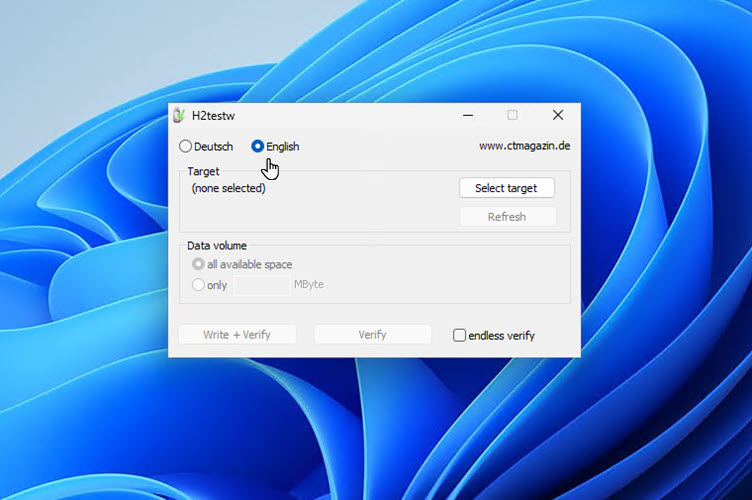
Η χρήση του είναι πάρα πολύ απλή. Συνδέουμε το αποθηκευτικό μέσο που θέλουμε να ελέγξουμε στον υπολογιστή μας και εκτελούμε την εφαρμογή.
Καλό είναι η συσκευή που θέλουμε να ελέγξουμε να είναι άδεια, για να λειτουργήσει σωστά η εφαρμογή αλλά και να αποφύγουμε τυχών απώλεια δεδομένων.
Αφού επιλέξουμε ως γλώσσα τα αγγλικά, στη συνέχεια να πατάμε “Select target”, ώστε να ορίσουμε τη μονάδα δίσκου που αντιστοιχεί στη συσκευή μας.
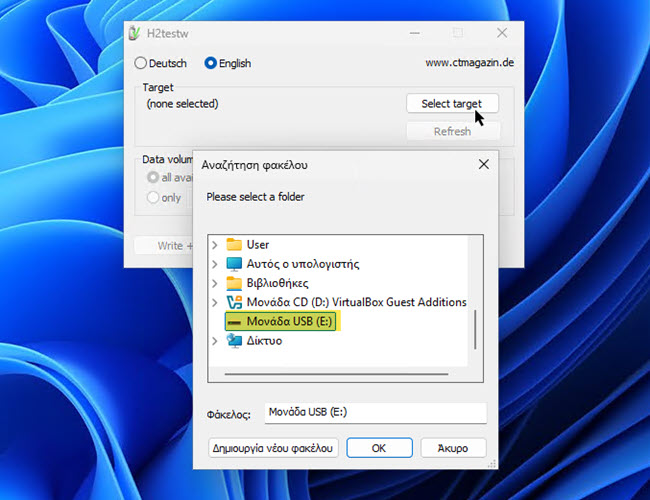
Αφού βεβαιωθούμε ότι έχει επιλέξει την επιλογή “all available space”, ώστε να ελεγχθεί ολόκληρος ο διαθέσιμος χώρος, πατάμε “Write + Verify” για να ξεκινήσει η διαδικασία εγγραφής και επαλήθευσης.
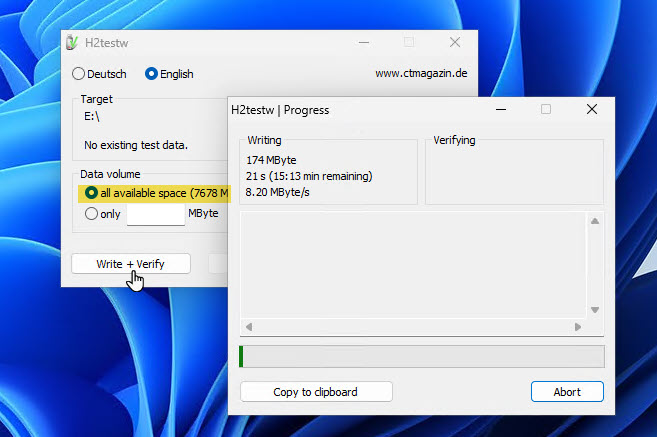
Από εκεί και πέρα απλώς περιμένουμε να ολοκληρωθεί ο έλεγχος, το πρόγραμμα θα γράψει δεδομένα σε κάθε τομέα της συσκευής και στη συνέχεια θα τα διαβάσει ξανά για να βεβαιωθεί ότι είναι σωστά.
Όταν ολοκληρωθεί ο έλεγχος με το H2testw, αν εμφανιστεί το μήνυμα “Test finished without errors”, σημαίνει ότι όλα είναι εντάξει: η συσκευή δεν έχει προβλήματα, δεν υπάρχουν bad sectors και η χωρητικότητά της είναι πραγματική.
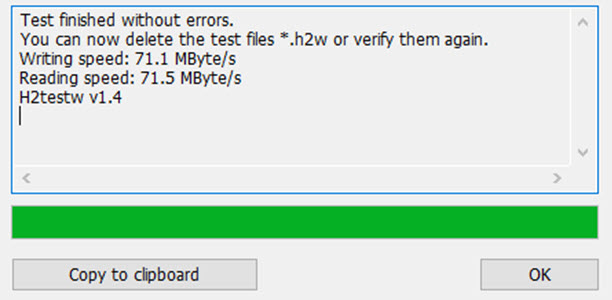
Αν, ωστόσο, εμφανιστούν άλλα μηνύματα ή σφάλματα, αυτό αποτελεί ένδειξη ότι κάτι δεν πάει καλά, μπορεί μέρος της συσκευής να μη λειτουργεί σωστά, η χωρητικότητα να μην είναι αυτή που διαφημίζεται, ή να υπάρχει αλλοίωση ή καταστροφή δεδομένων.
ValiDrive
Το ValiDrive είναι και αυτό ένα μικρό, portable και δωρεάν εργαλείο για Windows. Ο βασικός του σκοπός είναι να επαληθεύσει αν ένα USB Drive ή SD Card διαθέτει την πραγματική χωρητικότητα που διαφημίζεται, καθώς και να εντοπίσει πιθανά προβλήματα ανάγνωσης ή εγγραφής.
Σε αντίθεση με το H2testw που γεμίζει ολόκληρη τη μονάδα με δεδομένα byte-by-byte, το ValiDrive εκτελεί μια διαδικασία “576-region spot-check”, δοκιμάζοντας 576 διαφορετικές περιοχές της συσκευής ώστε να επιβεβαιώσει την ύπαρξη πραγματικού αποθηκευτικού χώρου και να ανιχνεύσει τυχόν σφάλματα.
Και εδώ καλό είναι να κάνουμε αντίγραφο των δεδομένων μας πριν το τεστ, για να μην έχουμε απώλειες.
Το ValiDrive, μπορούμε να το κατεβάσουμε από εδώ.
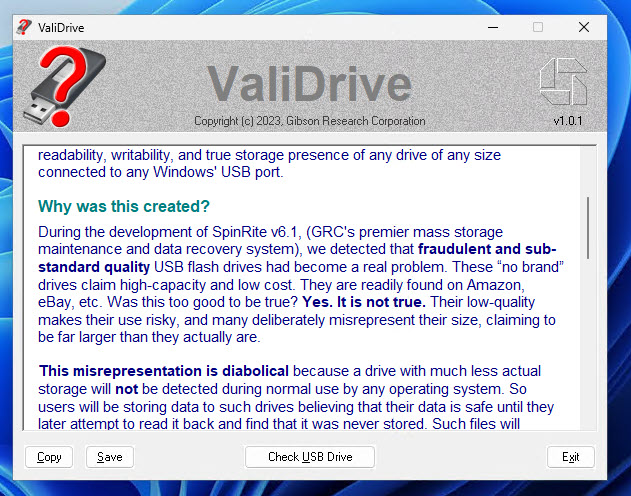
Αρχικά συνδέουμε τη μονάδα που θέλουμε να ελέγξουμε (USB Drive, SD card ή εξωτερικό δίσκο) στον υπολογιστή και το εργαλείο είναι έτοιμο προς χρήση.
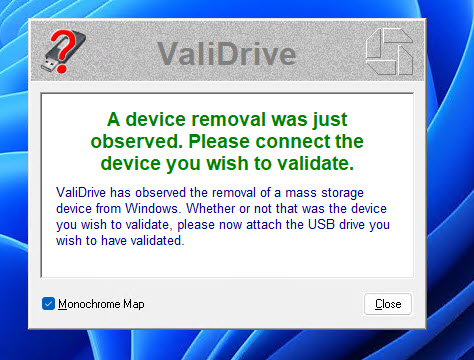
Επιλέγουμε “Check USB drive” ώστε το πρόγραμμα να αναγνωρίσει τη συνδεδεμένη μονάδα. Στη συνέχεια, διαλέγουμε τη συσκευή που επιθυμούμε και ενεργοποίησε την επιλογή “Validate this drive” για να ξεκινήσει το τεστ.

Το εργαλείο θα πραγματοποιήσει τον έλεγχο γράφοντας και διαβάζοντας δεδομένα σε επιλεγμένες περιοχές για να επαληθεύσει την πραγματική χωρητικότητα και την ακεραιότητα της συσκευής.
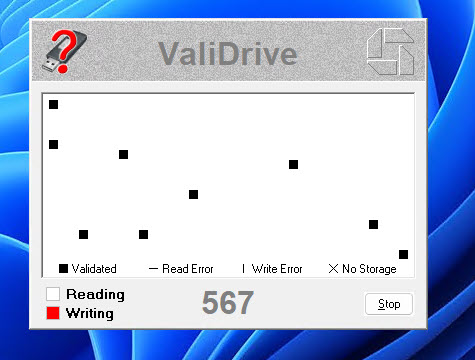
Κατά τη διάρκεια της διαδικασίας εμφανίζεται ένας χάρτης με χρωματισμένες περιοχές: πράσινο για επικυρωμένες, μπλε για σφάλματα ανάγνωσης, κίτρινο για σφάλματα εγγραφής και κόκκινο για ψεύτικες/ανύπαρκτες περιοχές.
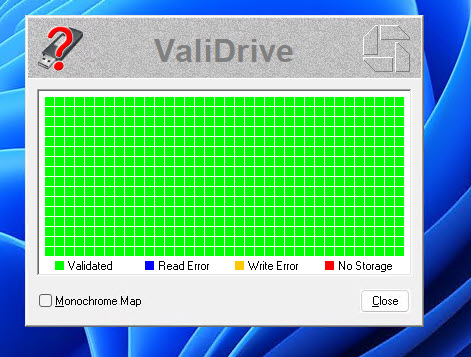
Όταν ολοκληρωθεί η σάρωση, το ValiDrive παρέχει μια τελική αναφορά με το δηλωμένο μέγεθος της μονάδας, το επικυρωμένο μέγεθος, στατιστικά ανάγνωσης/εγγραφής και τον χάρτη των περιοχών.
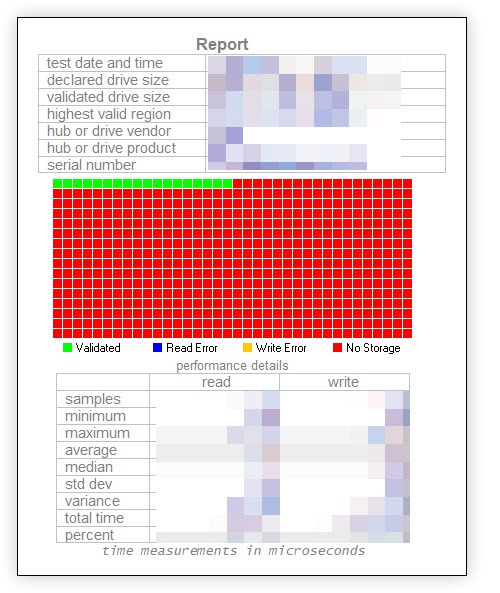
Με βάση αυτά τα αποτελέσματα μπορούμε να αποφασίσουμε αν η συσκευή είναι γνήσια ή πλαστή.
Ποιο εργαλείο είναι καλύτερο;
Αν προτεραιότητα είναι η ταχύτητα, το ValiDrive υπερτερεί, καθώς ελέγχει μόνο επιλεγμένα σημεία του μέσου αποθήκευσης αντί για ολόκληρη την επιφάνεια.
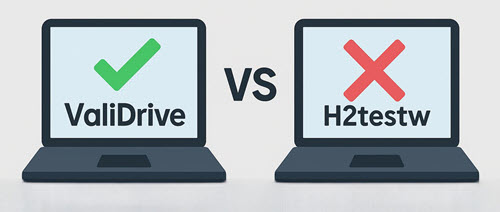
Αντίθετα, για μέγιστη αξιοπιστία απαιτείται ένας πλήρης έλεγχος (full write/read), όπως αυτός που προσφέρει το H2testw, ο οποίος καλύπτει κάθε τμήμα του μέσου και είναι σαφώς πιο αργός, αλλά αδιαμφισβήτητος.
Εντοπίσατε κάποιο πλαστό μέσο αποθήκευσης;
Αν σας γεννήθηκαν απορίες, μπορείτε να μας γράψετε στις Ερωτήσεις. Εναλλακτικά, αν θέλετε να μοιραστείτε την άποψη σας για το θέμα, μπορείτε να μας γράψετε στα σχόλια στο σχετικό post του άρθρου στη σελίδα μας στο Facebook.









